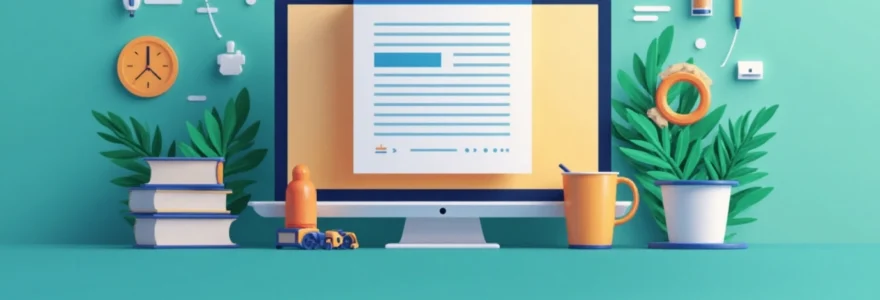La mise en gras stratégique des mots clés dans vos documents Word est un outil puissant pour améliorer la lisibilité et l’impact de votre contenu. Que vous rédigiez un rapport professionnel, un article de blog ou un document académique, la maîtrise de cette technique peut considérablement améliorer la structure et l’efficacité de votre texte. En attirant l’attention sur les termes essentiels, vous guidez le lecteur à travers les points importants de votre document, facilitant ainsi la compréhension et la rétention de l’information.
Techniques de mise en gras automatique dans word
Word offre plusieurs méthodes pour automatiser la mise en gras de vos mots clés, vous permettant d’économiser du temps et d’assurer une cohérence dans l’ensemble de votre document. L’une des techniques les plus efficaces est l’utilisation de la fonction de remplacement automatique.
Pour configurer cette fonction, suivez ces étapes :
- Ouvrez le menu « Fichier » et sélectionnez « Options »
- Cliquez sur « Vérification » dans le panneau de gauche
- Choisissez « Options de correction automatique »
- Dans l’onglet « Correction automatique », saisissez le mot clé dans le champ « Remplacer »
- Dans le champ « Par », entrez le même mot, mais mettez-le en gras
Une fois configurée, cette fonction mettra automatiquement en gras le mot clé chaque fois que vous le taperez, suivi d’un espace ou d’un signe de ponctuation. Cette technique est particulièrement utile pour les termes que vous utilisez fréquemment et que vous souhaitez toujours mettre en évidence.
Utilisation avancée des styles word pour le gras
Les styles Word offrent une approche plus sophistiquée pour gérer la mise en forme de votre texte, y compris la mise en gras. En utilisant les styles, vous pouvez non seulement appliquer le gras, mais aussi combiner plusieurs attributs de formatage en un seul clic.
Création de styles personnalisés avec gras intégré
Pour créer un style personnalisé qui inclut automatiquement le gras :
- Ouvrez le volet Styles (Ctrl + Alt + Maj + S)
- Cliquez sur « Nouveau style »
- Donnez un nom à votre style, par exemple « Mot-clé en gras »
- Dans les options de formatage, sélectionnez « Gras »
- Ajoutez d’autres attributs si nécessaire (couleur, taille, etc.)
- Cliquez sur « OK » pour sauvegarder le style
Une fois créé, vous pouvez appliquer ce style à n’importe quel mot ou phrase en le sélectionnant et en cliquant sur le style dans le volet Styles. Cette méthode est particulièrement efficace pour maintenir une cohérence visuelle dans les documents longs ou complexes.
Application de styles rapide via les raccourcis clavier
Pour une productivité accrue, associez des raccourcis clavier à vos styles personnalisés :
- Dans le volet Styles, faites un clic droit sur votre style personnalisé
- Sélectionnez « Affecter un raccourci clavier »
- Choisissez une combinaison de touches non utilisée, par exemple Ctrl + Maj + B
- Cliquez sur « Attribuer » puis « Fermer »
Désormais, vous pouvez appliquer votre style de gras personnalisé en utilisant simplement le raccourci clavier, ce qui accélère considérablement le processus de mise en forme de vos documents.
Modification en masse des styles existants
Si vous avez déjà un document avec des styles appliqués et que vous souhaitez ajouter le gras à certains d’entre eux :
- Ouvrez le volet Styles
- Faites un clic droit sur le style à modifier
- Sélectionnez « Modifier »
- Ajoutez l’attribut « Gras » dans les options de formatage
- Cochez « Mettre à jour automatiquement » si vous voulez que les modifications s’appliquent à tout le texte utilisant ce style
Cette technique est particulièrement utile pour les documents longs où vous voulez uniformiser la mise en forme sans avoir à parcourir manuellement tout le texte.
Synchronisation des styles entre documents
Pour maintenir une cohérence entre plusieurs documents, vous pouvez synchroniser vos styles personnalisés :
- Ouvrez le document source contenant les styles que vous voulez copier
- Allez dans « Fichier » > « Options » > « Compléments »
- Sélectionnez « Organisateur de styles » dans la liste déroulante en bas
- Cliquez sur « Gérer »
- Dans la fenêtre qui s’ouvre, vous pouvez copier les styles d’un document à l’autre
Cette méthode assure que tous vos documents utilisent les mêmes styles de mise en gras, créant ainsi une identité visuelle cohérente à travers vos différents écrits.
Outils de recherche et remplacement pour le gras
La fonction de recherche et remplacement de Word est un outil puissant pour appliquer le gras de manière sélective à travers votre document. Elle permet de cibler des mots ou phrases spécifiques et de les mettre en gras en une seule opération.
Utilisation des expressions régulières pour cibler des mots-clés
Les expressions régulières, ou « regex », offrent une flexibilité accrue pour cibler des motifs de texte spécifiques :
- Appuyez sur Ctrl + H pour ouvrir la boîte de dialogue Rechercher et remplacer
- Cliquez sur « Plus >> » pour afficher les options avancées
- Cochez la case « Utiliser des caractères génériques »
- Dans le champ « Rechercher », entrez votre expression régulière, par exemple « mot[1-9] » pour trouver « mot » suivi d’un chiffre
- Dans « Remplacer par », entrez le même texte mais utilisez le bouton Format pour appliquer le gras
Cette technique est particulièrement utile pour les documents techniques ou scientifiques où certains termes suivent un format spécifique que vous souhaitez mettre en évidence.
Remplacement conditionnel avec mise en gras
Word permet également d’appliquer le gras de manière conditionnelle, basée sur le contexte du mot :
- Dans la boîte de dialogue Rechercher et remplacer, utilisez les caractères spéciaux (^) pour définir des conditions
- Par exemple, « ^pmot^p » trouvera « mot » uniquement s’il est sur une ligne seule
- Appliquez le gras dans le champ « Remplacer par » comme précédemment
Cette méthode est idéale pour mettre en gras des termes spécifiques uniquement lorsqu’ils apparaissent dans certains contextes, comme des titres ou des listes.
Automatisation via les macros VBA
Pour des opérations de mise en gras plus complexes ou répétitives, les macros VBA offrent une solution puissante :
- Appuyez sur Alt + F11 pour ouvrir l’éditeur VBA
- Insérez un nouveau module et écrivez votre macro, par exemple :
Sub MettreEnGrasMotsCles() Dim MotsCles As Variant MotsCles = Array("important", "essentiel", "crucial") For Each mot In MotsCles Selection.Find.ClearFormatting Selection.Find.Replacement.ClearFormatting Selection.Find.Replacement.Font.Bold = True With Selection.Find .Text = mot .Replacement.Text = mot .Forward = True .Wrap = wdFindContinue .Format = True .MatchCase = False .MatchWholeWord = True .MatchWildcards = False .MatchSoundsLike = False .MatchAllWordForms = False End With Selection.Find.Execute Replace:=wdReplaceAll Next motEnd Sub
Cette macro parcourt le document et met en gras tous les mots-clés spécifiés dans le tableau MotsCles . C’est une solution efficace pour les documents longs ou pour appliquer une mise en forme cohérente à travers plusieurs documents.
Mise en gras intelligente avec les fonctions d’IA de word
Les dernières versions de Microsoft Word intègrent des fonctionnalités d’intelligence artificielle qui peuvent assister dans la mise en forme de vos documents, y compris la mise en gras intelligente. Ces outils analysent le contenu de votre document pour suggérer des améliorations de mise en forme, y compris la mise en gras des termes clés.
Pour utiliser ces fonctionnalités :
- Activez l’Assistant Éditeur dans Word (disponible dans les versions récentes de Microsoft 365)
- Laissez l’IA analyser votre document
- Examinez les suggestions de mise en forme, y compris les propositions de mise en gras
- Acceptez ou refusez les suggestions selon votre jugement
Cette approche combine l’efficacité de l’automatisation avec votre expertise personnelle, assurant une mise en forme optimale qui respecte votre style et les exigences spécifiques de votre document.
Optimisation SEO par la mise en gras stratégique
La mise en gras judicieuse de vos mots-clés peut également jouer un rôle crucial dans l’optimisation pour les moteurs de recherche (SEO) de vos documents en ligne. Bien que le gras en lui-même ne soit pas un facteur de classement direct, il aide à mettre en évidence les termes importants pour les lecteurs et les robots de recherche.
Analyse de densité des mots-clés pour le gras
Pour optimiser efficacement votre contenu :
- Identifiez vos mots-clés principaux et secondaires
- Utilisez un outil d’analyse de densité de mots-clés pour évaluer leur fréquence
- Mettez en gras les occurrences stratégiques, en visant une densité de 1-2% pour les mots-clés principaux
- Évitez le sur-optimisation en limitant la mise en gras excessive
Cette approche équilibrée aide à renforcer la pertinence de votre contenu pour les moteurs de recherche sans compromettre la lisibilité pour vos lecteurs humains.
Hiérarchisation visuelle du contenu par le gras
La mise en gras contribue également à la structure visuelle de votre document, ce qui est bénéfique tant pour les lecteurs que pour le SEO :
- Utilisez le gras pour mettre en évidence les points clés au début des paragraphes
- Appliquez le gras aux termes importants dans les listes à puces ou numérotées
- Mettez en gras les phrases de conclusion pour renforcer les messages principaux
Cette hiérarchisation visuelle aide les moteurs de recherche à comprendre la structure et l’importance relative des différentes parties de votre contenu.
Techniques de gras pour les titres et sous-titres
Les titres et sous-titres sont particulièrement importants pour le SEO et la lisibilité :
- Utilisez systématiquement le gras pour vos balises H1, H2, et H3
- Intégrez vos mots-clés principaux dans ces titres en gras
- Assurez-vous que la hiérarchie des titres est logique et cohérente
Cette structure claire, renforcée par l’utilisation du gras, aide les moteurs de recherche à comprendre l’organisation de votre contenu et améliore l’expérience de lecture pour vos visiteurs.
Astuces de productivité pour la mise en gras rapide
Pour optimiser votre flux de travail lors de la mise en gras de vos documents, considérez ces astuces de productivité :
- Utilisez le raccourci clavier Ctrl + B pour une mise en gras rapide
- Créez des QuickParts pour insérer rapidement des blocs de texte pré-formatés en gras
- Utilisez la fonction « Reproduire la mise en forme » (pinceau) pour copier le format gras d’un mot à l’autre
- Configurez la correction automatique pour mettre automatiquement en gras certains termes fréquemment utilisés
En intégrant ces techniques dans votre routine de rédaction, vous pouvez significativement accélérer le processus de mise en forme tout en maintenant une cohérence visuelle dans vos documents.
La maîtrise de ces techniques avancées de mise en gras dans Word vous permettra non seulement d’améliorer l’esthétique et la lisibilité de vos documents, mais aussi d’optimiser leur impact SEO lorsqu’ils sont publiés en ligne. En combinant automatisation intelligente, utilisation stratégique des styles, et application judicie
use des styles Word pour le grasLa maîtrise de ces techniques avancées de mise en gras dans Word vous permettra non seulement d’améliorer l’esthétique et la lisibilité de vos documents, mais aussi d’optimiser leur impact SEO lorsqu’ils sont publiés en ligne. En combinant automatisation intelligente, utilisation stratégique des styles, et application judicieuse du gras, vous pouvez créer des documents qui captent l’attention et transmettent efficacement vos messages clés.
Mise en gras intelligente avec les fonctions d’IA de word
Les dernières versions de Microsoft Word intègrent des fonctionnalités d’intelligence artificielle avancées qui peuvent grandement faciliter la mise en gras intelligente de vos documents. Ces outils d’IA analysent le contenu et la structure de votre texte pour suggérer des améliorations de mise en forme pertinentes, y compris la mise en gras stratégique des termes et phrases clés.
Pour tirer parti de ces fonctionnalités d’IA :
- Assurez-vous d’avoir la dernière version de Microsoft 365 avec l’Assistant Éditeur activé
- Ouvrez votre document Word et cliquez sur l’onglet « Révision »
- Sélectionnez « Vérificateur » dans le groupe « Vérification »
- Laissez l’IA analyser l’intégralité de votre document
- Examinez les suggestions de mise en forme, en portant une attention particulière aux propositions de mise en gras
- Acceptez ou refusez chaque suggestion selon votre jugement et les besoins spécifiques de votre document
L’IA de Word est particulièrement efficace pour identifier les termes techniques, les concepts clés et les phrases importantes qui méritent d’être mis en évidence. Elle prend en compte le contexte global du document, la fréquence d’utilisation des termes, et leur importance relative pour suggérer une mise en gras cohérente et stratégique.
Cependant, il est important de ne pas se fier aveuglément aux suggestions de l’IA. Votre expertise et votre compréhension approfondie du sujet restent essentielles pour valider la pertinence de chaque suggestion. L’IA est un outil puissant pour augmenter votre productivité, mais elle ne remplace pas votre jugement éditorial.
Optimisation SEO par la mise en gras stratégique
Au-delà de l’amélioration visuelle de vos documents, une mise en gras judicieuse peut jouer un rôle crucial dans l’optimisation pour les moteurs de recherche (SEO) de votre contenu en ligne. Bien que le gras ne soit pas directement un facteur de classement, il aide à mettre en évidence les termes importants pour les lecteurs et les robots de recherche, améliorant ainsi la compréhension et la pertinence perçue de votre contenu.
Analyse de densité des mots-clés pour le gras
Pour optimiser efficacement votre contenu avec la mise en gras, suivez ces étapes :
- Identifiez vos mots-clés principaux et secondaires à l’aide d’outils SEO comme Google Keyword Planner ou SEMrush
- Utilisez un outil d’analyse de densité de mots-clés pour évaluer leur fréquence dans votre document
- Visez une densité de 1-2% pour vos mots-clés principaux, en les mettant en gras stratégiquement
- Évitez la sur-optimisation en limitant la mise en gras à environ 5% du texte total
Cette approche équilibrée aide à renforcer la pertinence de votre contenu pour les moteurs de recherche sans compromettre la lisibilité pour vos lecteurs humains. N’oubliez pas que la qualité et la pertinence du contenu priment toujours sur les techniques de formatage.
Hiérarchisation visuelle du contenu par le gras
La mise en gras contribue également à la structure visuelle de votre document, ce qui est bénéfique tant pour les lecteurs que pour le SEO :
- Utilisez le gras pour mettre en évidence les points clés au début des paragraphes, attirant l’attention sur les idées principales
- Appliquez le gras aux termes importants dans les listes à puces ou numérotées pour une meilleure rétention de l’information
- Mettez en gras les phrases de conclusion pour renforcer les messages principaux et faciliter la compréhension globale
Cette hiérarchisation visuelle aide les moteurs de recherche à comprendre la structure et l’importance relative des différentes parties de votre contenu, tout en guidant efficacement le lecteur à travers les points essentiels de votre document.
Techniques de gras pour les titres et sous-titres
Les titres et sous-titres sont particulièrement importants pour le SEO et la lisibilité. Voici comment optimiser leur utilisation :
- Utilisez systématiquement le gras pour vos balises H1, H2, et H3 pour créer une hiérarchie claire
- Intégrez vos mots-clés principaux dans ces titres en gras, en veillant à ce qu’ils restent naturels et informatifs
- Assurez-vous que la hiérarchie des titres est logique et cohérente, reflétant la structure de votre contenu
- Limitez-vous à un seul H1 par page, généralement pour le titre principal de l’article ou de la section
Cette structure claire, renforcée par l’utilisation du gras, aide les moteurs de recherche à comprendre l’organisation de votre contenu et améliore l’expérience de lecture pour vos visiteurs. Elle facilite également le scanning rapide du document, une pratique courante chez les lecteurs en ligne.
Astuces de productivité pour la mise en gras rapide
Pour optimiser votre flux de travail lors de la mise en gras de vos documents, considérez ces astuces de productivité :
- Utilisez le raccourci clavier Ctrl + B (ou Cmd + B sur Mac) pour une mise en gras rapide sans interrompre votre flux d’écriture
- Créez des QuickParts pour insérer rapidement des blocs de texte pré-formatés en gras, particulièrement utile pour les phrases ou termes fréquemment utilisés
- Utilisez la fonction « Reproduire la mise en forme » (pinceau) pour copier le format gras d’un mot à l’autre en deux clics, accélérant la mise en forme de passages similaires
- Configurez la correction automatique pour mettre automatiquement en gras certains termes fréquemment utilisés, vous épargnant des actions répétitives
- Utilisez la fonction de recherche et remplacement avancée pour mettre en gras plusieurs occurrences d’un terme ou d’une phrase en une seule opération
En intégrant ces techniques dans votre routine de rédaction, vous pouvez significativement accélérer le processus de mise en forme tout en maintenant une cohérence visuelle dans vos documents. N’oubliez pas de prendre le temps de réviser votre utilisation du gras une fois le document terminé, pour vous assurer qu’elle reste stratégique et ne surcharge pas visuellement le texte.
La maîtrise de ces techniques avancées de mise en gras dans Word vous permettra non seulement d’améliorer l’esthétique et la lisibilité de vos documents, mais aussi d’optimiser leur impact SEO lorsqu’ils sont publiés en ligne. En combinant automatisation intelligente, utilisation stratégique des styles, et application judicieuse du gras, vous créerez des documents qui captent l’attention, transmettent efficacement vos messages clés, et performent mieux dans les résultats de recherche.